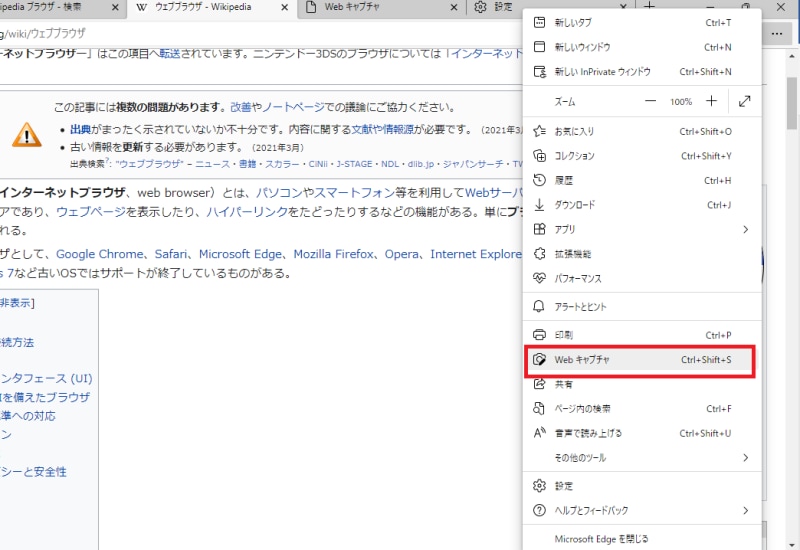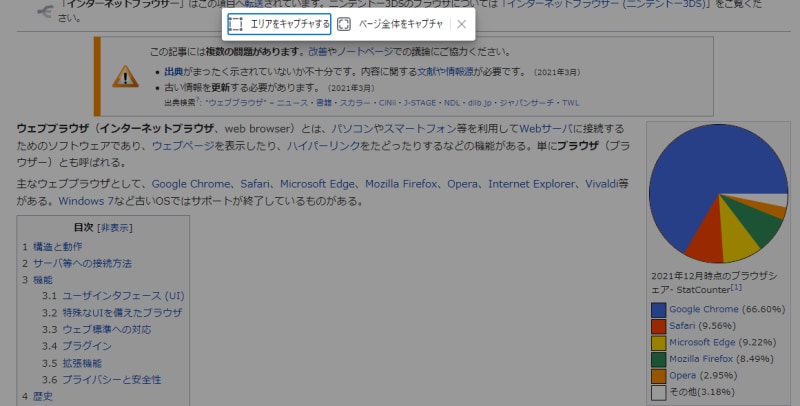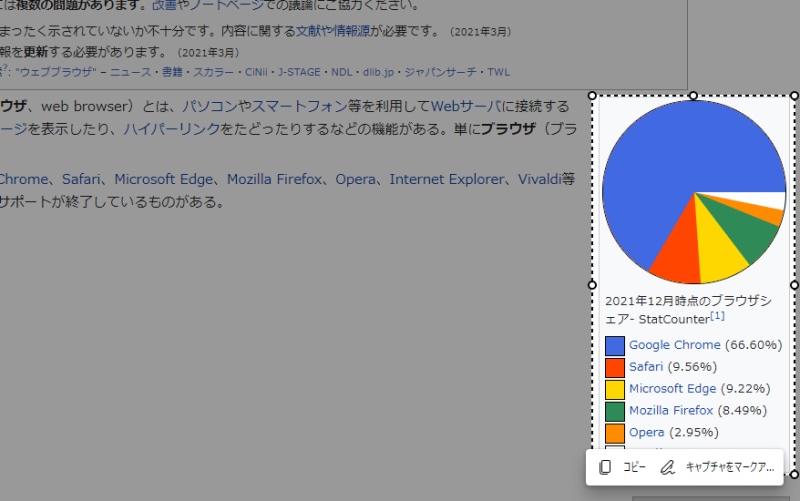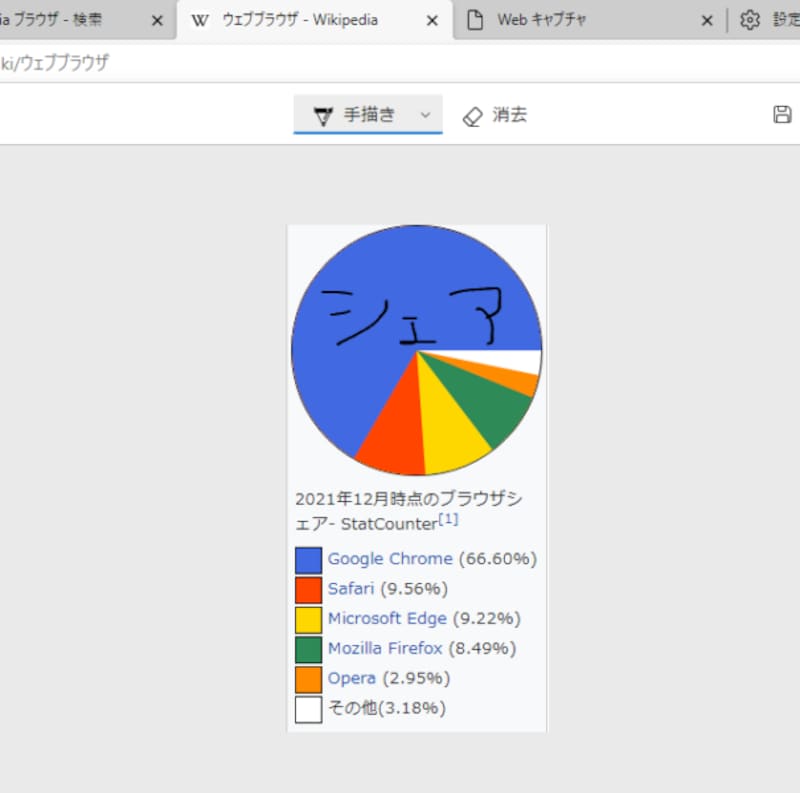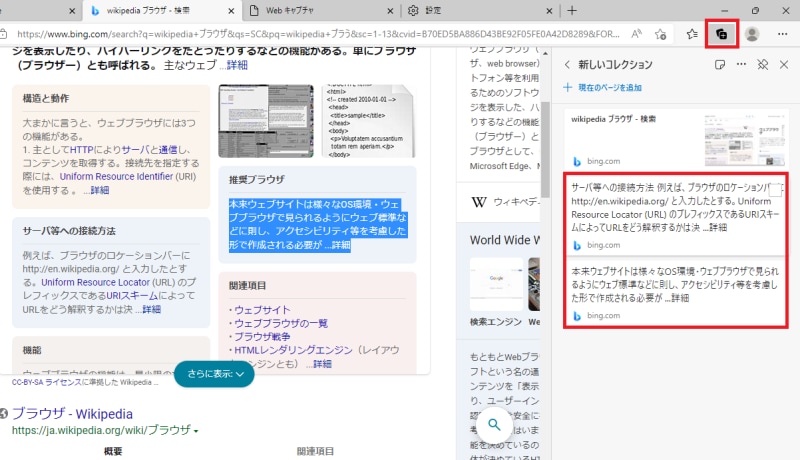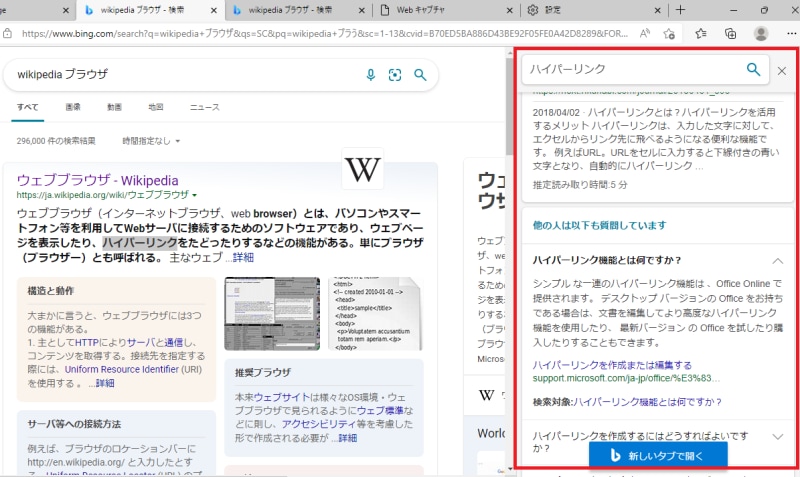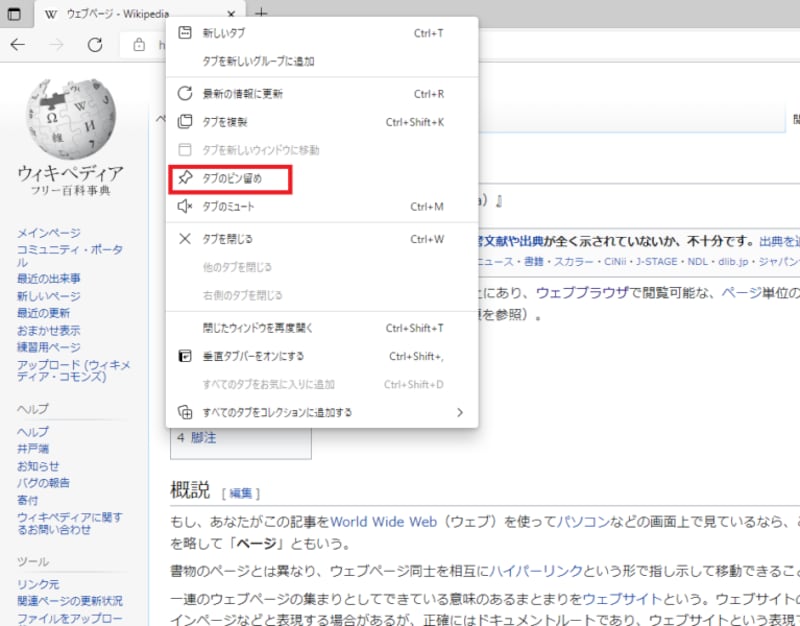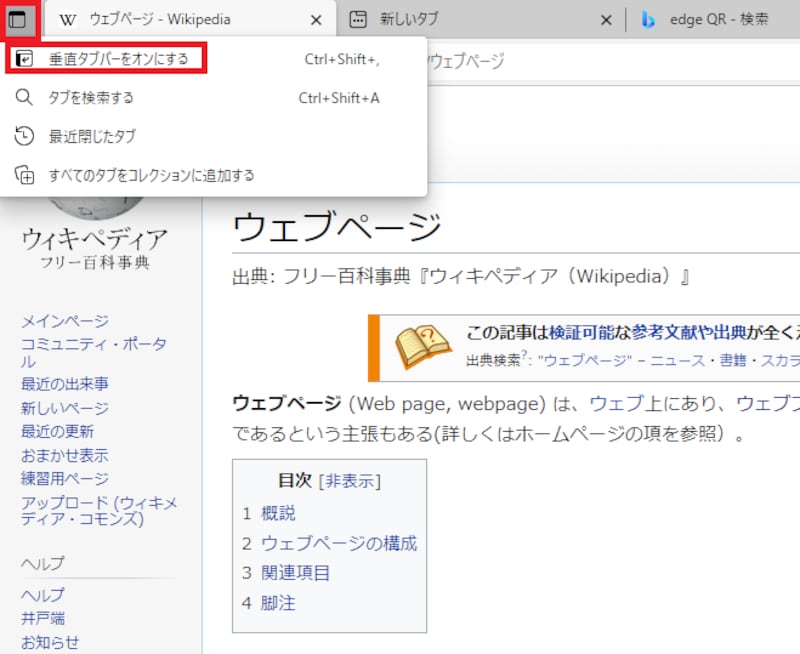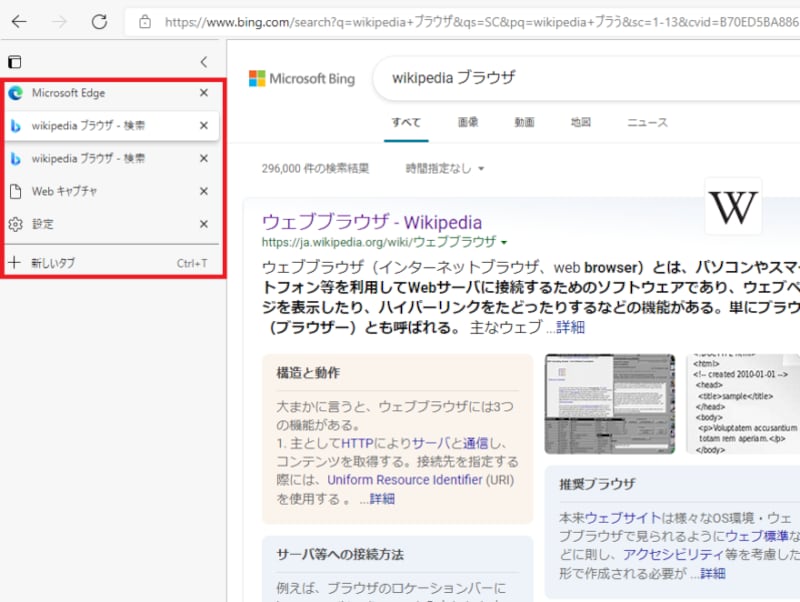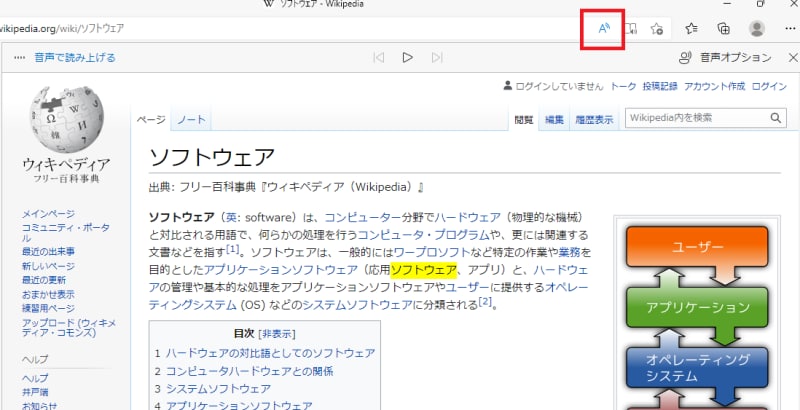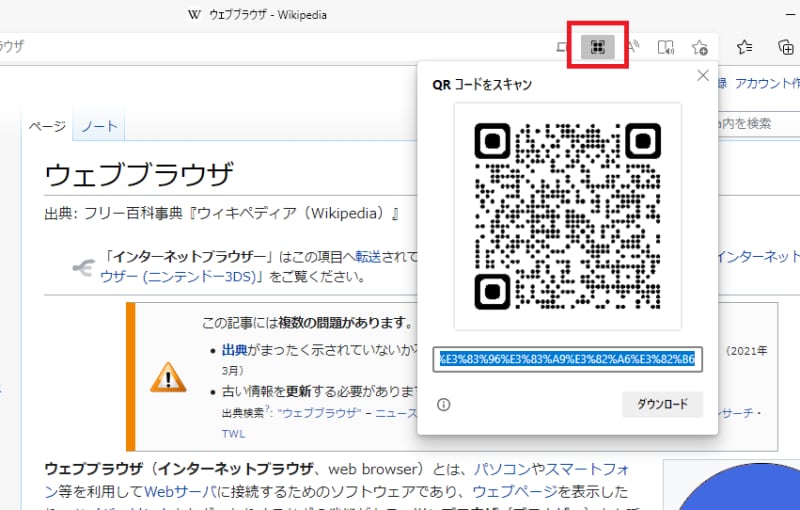Microsoft Edgeとは?
Microsoft Edge(マイクロソフト エッジ)は、マイクロソフトにより開発されたWebブラウザです。ブラウザとは、インターネットを閲覧するためのソフトウェアのことです。以前はInternet Explorerが主流でしたが、Microsoft Edgeはその後継となるものであり、Windows 10から標準搭載されました。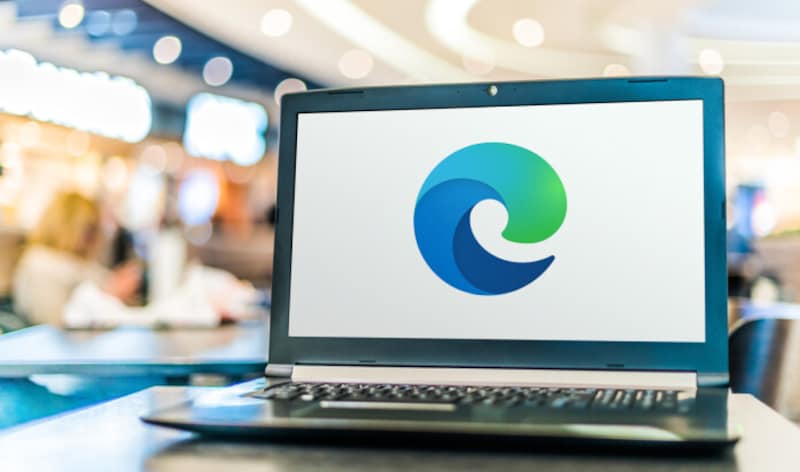
Microsoft Edgeとは(画像出典:monticello / Shutterstock.com)
Microsoft Edgeのブラウザシェアは?
代表的なブラウザとしてMicrosoft Edge以外に「Google Chrome」「Firefox」「Opera」「Safari」等があります。現在、どのブラウザが人気なのでしょうか。世界のデスクトップウェブブラウザシェアランキング(2021年12月)
- Google Chrome(66.60%)
- Safari(9.56%)
- Microsoft Edge(9.22%)
- Firefox(8.49%)
- Opera(2.95%)
このようにGoogle Chromeが大きくシェアを占めており、Microsoft Edgeは3位につけています。しかし、Microsoft Edgeにも独自の魅力があり、用途によってはGoogle Chromeに勝る利便性を有しています。
Microsoft Edgeの便利な機能7つ
便利なブラウジングを可能にするMicrosoft Edgeの機能を7つ解説します。■1. 「Webキャプチャ」でWebページを保存&手書きメモ追加
ブラウジング中に気になるページがあったらブックマークをしてページを保存します。ただし、大量にWebページをブックマークすると管理が大変です。場合によってはページ中の一部だけを保存したいこともあります。
そこで便利なのが「Webキャプチャ」機能です。これはページ全体、またはページの必要なエリアのみをキャプチャし、さらに手書きツールでメモを書き込むこともできます。データ集めや資料集めの際に非常に有効な機能です。 ■2. コピー&ペーストの際に便利な「コレクション」
Webページから必要な文章のみを選択して記録する際、ブラウザでコピーし、Wordやメモ帳に貼り付けるといった作業をしたことがあると思います。
「コレクション」機能を利用すると、コピーした文章をブラウザ上に保存し、まとめて管理することができます。コピペした文章から元のWebページに飛ぶこともできるので非常に便利です。 ■3. 「サイドバー検索」でタブを増やすことなくキーワード検索
これまではブラウジング中に気になるキーワードを検索すると、新しく作成されたページに検索内容が表示されるので、タブの切り替え作業が発生していました。
Microsoft Edgeのサイドバー検索なら、ページを切り替えることなくキーワードを調べられます。
■4. タブをピン留めして起動時に自動的にタブを表示
Webブラウザを開く際に、毎回決まったページを開くことがあると思います。これまでは起動時に毎回お気に入りからそのページを開く作業がありましたが、Microsoft Edgeではタブをピン留めすることで、自動的にお気に入りのページを開くことができます。
■5. 垂直タブバーでタブを大量に表示
他のブラウザではタブを増やしすぎるとどこにどのタブがあるのか分からなくなってしまいます。Microsoft Edgeはタブを垂直に表示することが可能なので、タブが増えても簡単にタブを切り替えられます。 ■6. Webページの音声読み上げが可能
Microsoft Edgeには音声読み上げ機能が標準装備されています。聴覚障碍者向けであることはもちろん、作業をしながら記事等を聴くといった使い方も考えられます。読み上げる速度も変更可能です。
■7. 簡単にWebページのQRコードを作成
パソコンのブラウザで開いているWebページをスマホの画面でも開きたいとき、スマホで検索ワードを打ち込んで同じページまで進むといった作業が伴います。そこで便利なのがQRコード作成機能です。QRコードを表示してスマホで読み取れば一発で該当ページを表示できます。
Google ChromeとMicrosoft Edgeはどっちがいい?
ブラウザのシェアトップはGoogle Chromeです。Microsoft Edgeと比較するとどちらが優れているのでしょうか。Google Chromeのメリットデメリットを挙げてみました。■Google Chromeのメリット
- 拡張機能が豊富
- Googleサービスとの同期が簡単
■Google Chromeのデメリット
- メモリの消費量が多い?
ブラウザ選びは自分好みで
ブラウジングのみに限れば、上記の便利な機能によってMicrosoft Edgeの使い勝手の良さはGoogle Chromeをしのぐといっていいでしょう。ただし、Googleサービスを多く利用しているユーザーにとっては、同期のしやすさを含めればGoogle Chromeのほうが使いやすいと思うかもしれません。どちらにも一長一短があるので用途によってブラウザを使い分けるのもひとつの手です。まずは一度Microsoft Edgeがどんなものか試してみてはいかがでしょうか。
Microsoft Edgeのダウンロードはこちら
【おすすめ記事】
・Webブラウザ「Brave(ブレイブ)」とは? 広告をブロックをしたい人にこそおすすめ!
・Webブラウザ「Sleipnir(スレイプニル)」とは? ジェスチャー機能が使いやすくておすすめ
・検索エンジン「DuckDuckGo(ダックダックゴー)」とは? Google断ちにおすすめ?
・SNS上で人気の単語当てゲーム「Wordle(ワードル)」とは?
・「Web3(Web3.0)」とは? そもそも「Web1.0」「Web2.0」とは何だったの?